Möchten Sie WhatsApp-Daten wiederherstellen?
Möchten Sie whatsapp altes backup wiederherstellen? Leider kommt es oft vor, dass WhatsApp-Chats verloren gehen. Glücklicherweise gibt es mehrere Methoden, um whatsapp-backup wiederherstellen. In wenigen einfachen Schritten können Sie WhatsApp-Chats, Fotos und Videos wiederherstellen. Wir werden uns verschiedene Methoden ansehen, um Ihre Daten wiederherzustellen. Einige beinhalten die Verwendung eines Backups, während andere Software von Drittanbietern enthalten, um den Prozess zu erleichtern.
- Stellen Sie WhatsApp-Daten ohne Backup wieder her
- WhatsApp-Daten wiederherstellen, wenn Sie ein Backup haben
- WhatsApp-Daten wiederherstellen-Android
- WhatsApp-Wiederherstellung funktioniert nicht - Was tun
Stellen Sie WhatsApp-Daten ohne Backup wieder her
Haben Sie jemals versehentlich einige Nachrichten auf WhatsApp gelöscht und nicht gesichert? Vielleicht ist nicht alles verloren. Wenn Sie ein Android-Telefon besitzen, können Sie versuchen, alte verlorene Chats schnell wiederherzustellen, ohne sich mit schwer zu bedienenden Programmen herumschlagen zu müssen.
Daten mit Tenorshare Ultdata wiederherstellen
Tenorshare UltData ist ein leistungsstarkes Programm zum Wiederherstellen von Daten von Android-Geräten, mit dem Sie auch WhatsApp-, WhatsApp Business- und WeChat-Nachrichten wiederherstellen können. Die Stärke dieses Programms liegt darin, dass die Wiederherstellung auch dann erfolgreich ist, wenn die Chats für längere Zeit gelöscht wurden und Sie kein Backup erstellt haben.
Um Tenorshare UltData zu verwenden, befolgen Sie einfach die folgenden Schritte:
Schritt 1. Herunterladen Sie die Software, dann Starten Sie die Software. Verbinden Sie Ihr iPhone per USB-Kabel mit dem Computer. Wählen Sie den Modus „Wiederherstellen aus iOS-Gerät“.
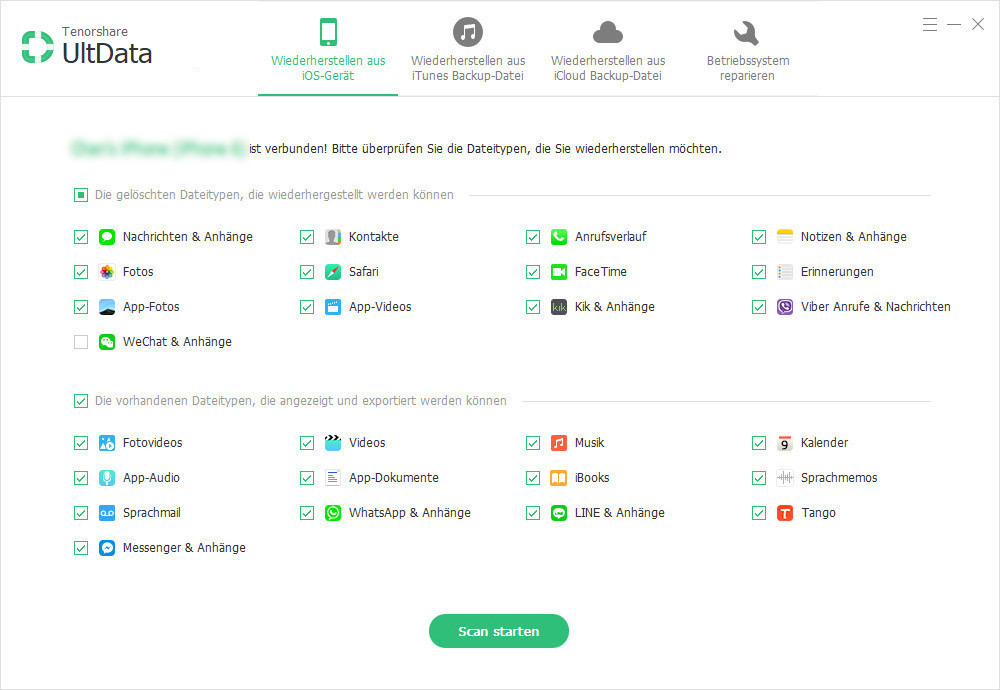
Schritt 2. In der Schnittstelle können Sie die Daten, welche Sie wiederherstellen möchten, auswählen. Hier können Sie die Option „WhatsApp & Anhänge“ wählen. Danach klicken Sie auf „Scan starten“, um weiter zu gehen.
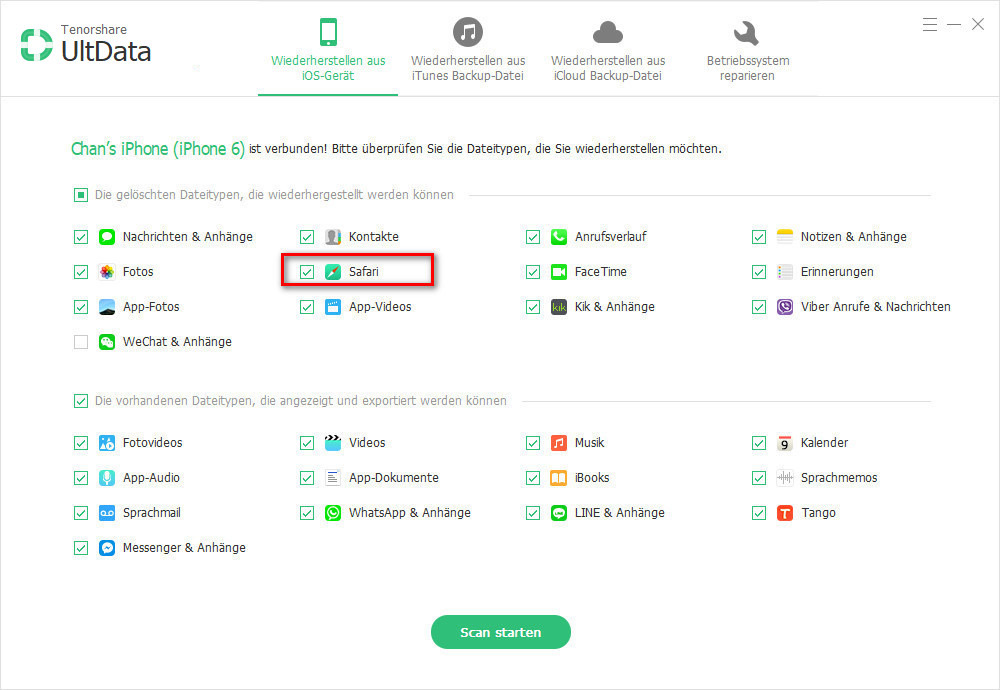
Schritt 3. Nach dem Scan, wird eine detaillierte Vorschau von Ihren WhatsApp Nachrichten angezeigt. Wählen Sie die benötigen Nachrichten. Und dann tippen Sie auf „Wiederherstellen“, um die ausgewählte Nachrichten wiederherzustellen.
Mit der Methode können Sie die gelöschten Nachrichten in WhatApp direkt vom iPhone wiederherstellen. Mit gleichen Methode können Sie auch die Viber Chatverläufe am Mac ohne Backup wiederherstellen.
WhatsApp-Daten wiederherstellen-iPhone
Mal sehen, wie man WhatsApp-Daten vom iPhone wiederherstellt
Methode 1: WhatsApp über iTunes wiederherstellen
Wenn Sie iTunes als primäre Sicherungsquelle verwenden, werden alle Ihre Apps und andere Telefoneinstellungen, einschließlich WhatsApp-Konversationen, gesichert.
- Starten Sie iTunes und verbinden Sie das iPhone mit dem Computer.
- Klicken Sie auf Ihr Gerät, wenn es angezeigt wird, oder gehen Sie zum Hauptmenü und klicken Sie auf das iPhone-Symbol.
- Klicken Sie auf der Registerkarte Zusammenfassung auf Backup wiederherstellen.
- Warten Sie, bis die Wiederherstellung abgeschlossen ist. Wenn während des Backups eine Verschlüsselung eingestellt wurde, müssen Sie möglicherweise das Passwort eingeben.
Methode 2: WhatsApp über iCloud wiederherstellen
Um WhatsApp-Konversationen vom iPhone über iCloud wiederherzustellen, müssen Sie Folgendes tun:
- Verbinden Sie zuerst Ihr iPhone mit Ihrem iCloud-Konto, falls Sie dies noch nicht getan haben.
- Löschen Sie die WhatsApp-Anwendung und installieren Sie sie erneut, indem Sie die mit dem iCloud-Konto verbundene Telefonnummer eingeben.
- Die Anwendung erkennt automatisch die verfügbaren iCloud-Backups und lässt Sie auswählen, welches Sie installieren möchten. Klicken Sie auf „Restore chat history“, um mit der Wiederherstellung von WhatsApp-Daten fortzufahren.
WhatsApp-Daten wiederherstellen-Android
Sehen wir uns an, was die wichtigsten Methoden sind, um WhatsApp-Daten von Android-Smartphones wiederherzustellen.
Methode 1: Einstellungen> Chat> Chat-Backup
Sehen wir uns an, wie Sie WhatsApp-Konversationen auf Android mithilfe der von der Anwendung lokal generierten, dh im Smartphone-Speicher gespeicherten Sicherungsdateien wiederherstellen. Dies ist ein Vorgang, mit dem Sie im Detail auswählen können, welches Backup verwendet werden soll und somit bis zu welchem Datum WhatsApp-Gespräche gemeldet werden sollen.
Beachten Sie jedoch, dass das aktuell verwendete Telefon mit derselben Telefonnummer verknüpft sein muss, mit der das WhatsApp-Backup erstellt wurde, damit alles richtig funktioniert.
Zuerst müssen wir zunächst überprüfen, ob in WhatsApp mindestens ein lokales Backup verfügbar ist. Wenn keine Backups verfügbar sind, müssen wir eines erstellen.
- Öffnen Sie dazu WhatsApp und tippen Sie oben rechts auf die Schaltfläche mit den drei vertikalen Punkten.
- Wählen Sie im angezeigten Menü den Eintrag Einstellungen.
- Klicken Sie im nächsten Bildschirm auf „Chat“.
- Überprüfen Sie an dieser Stelle, was neben dem lokalen Eintrag im Abschnitt Letztes Backup steht.
- Um ein neues Backup zu erstellen, klicken Sie stattdessen auf die Schaltfläche „Backup“.
Um anschließend das erstellte Backup zum Wiederherstellen Ihrer WhatsApp-Nachrichten zu verwenden, gehen Sie einfach zu den Anwendungseinstellungen und wählen Sie das Backup zum Hochladen aus.
Methode 2: Google Drive: WhatsApp-Backup einspielen
Mit Google Drive können Sie alle Ihre Dateien in der Cloud speichern, was sehr nützlich ist, wenn Sie Ihr Telefon verloren haben. In solchen Fällen sollten Sie Folgendes tun.
- Nachdem Sie WhatsApp mit Google Drive synchronisiert haben, nehmen wir an, Sie haben eine Nachricht gelöscht oder Ihr Telefon verloren, sodass Sie im Grunde keine Ihrer letzten WhatsApp-Aktivitäten haben.
- Was Sie tun müssen, ist WhatsApp von Ihrem Telefon zu deinstallieren und neu zu installieren. Oder wenn Sie es verloren haben, müssen Sie WhatsApp auf einem neuen Telefon mit Ihrer alten Nummer installieren.
- Sobald der Installationsvorgang abgeschlossen ist, erkennt WhatsApp ein Backup und Sie müssen die Taste „Restore“ drücken, um alle Daten wiederherzustellen, die Sie in WhatsApp hatten.
Dies ist eine gute Möglichkeit, WhatsApp-Nachrichten von einem anderen Telefon wiederherzustellen. Sie müssen nur die Nummer mit Ihrem WhatsApp-Konto verknüpft lassen.
WhatsApp-Wiederherstellung funktioniert nicht - Was tun?
Sie können WhatsApp-Daten auf Ihrem Smartphone nicht wiederherstellen? Die Gründe können unterschiedlich sein:
- Sie sind möglicherweise nicht mit einem Google- oder iCloud-Konto angemeldet.
- Der Telefonspeicher, die SD-Karte oder der Chatverlauf sind beschädigt.
- Keine Sicherungsdateien auf Google Drive, iCloud oder Telefon.
Leider wird in diesen Fällen die Wiederherstellung von WhatsApp-Daten sehr kompliziert, insbesondere wenn der Smartphone-Speicher beschädigt ist. Bei einem Speicherproblem ist es ratsam, sich an Experten vor Ort zu wenden, die nicht verlorene Daten wiederherstellen.
Eine Lösung wäre, von einem anderen Gerät auf Ihr WhatsApp-Konto zuzugreifen, aber Sie erhalten Ihre Daten nur zurück, wenn Sie ein Backup in der Cloud gespeichert haben
Fazit
Wir haben gesehen, wie Siebackup wiederherstellen whatsapp. Es gibt mehrere Methoden. Sowohl für Android als auch für das iPhone. Um WhatsApp-Chats wiederherzustellen, können Sie iCloud- und Google Drive-Backups verwenden oder Sie können sich auf Software wie Tenorshare UltData verlassen, mit der Sie WhatsApp-Chats in wenigen Schritten wiederherstellen können.









